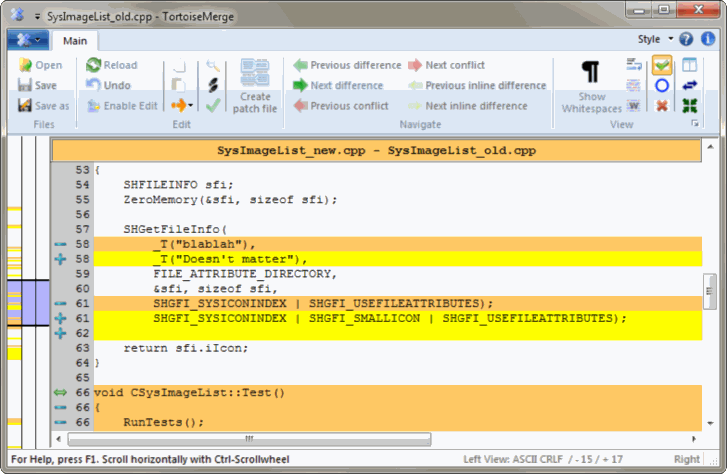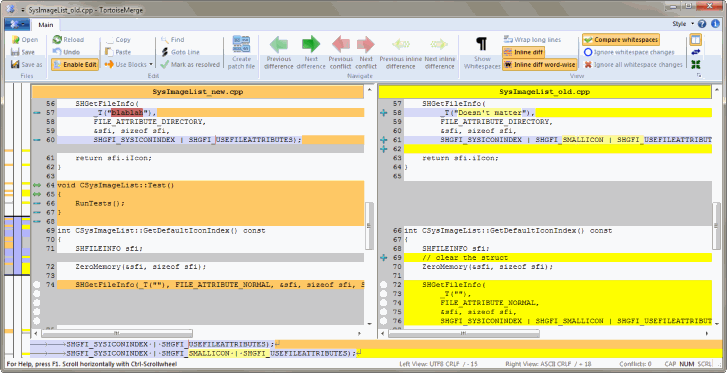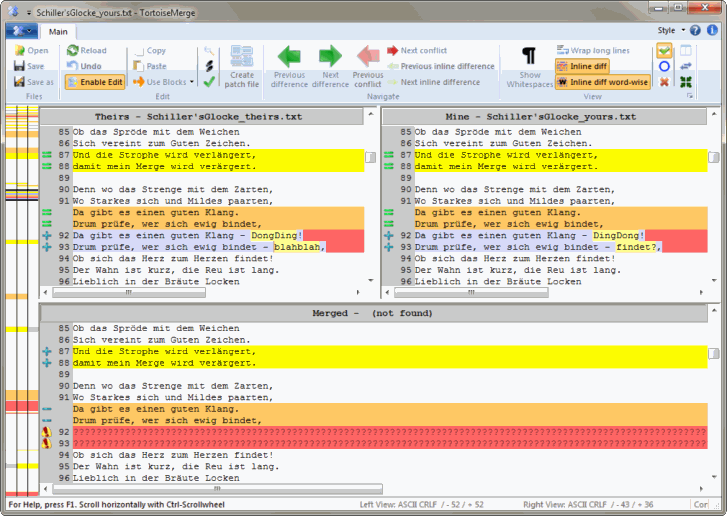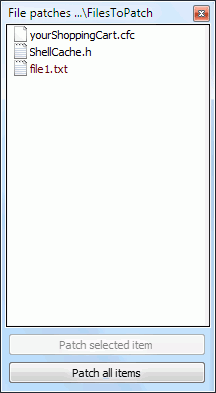Índice
TortoiseMerge tem três principais modos de visualização: um painel, dois painéis e três painéis de visualização. Um/Dois painéis de visualização são usados para ver alterações e o terceiro painel é usado para resolver conflitos.
A visualização com dois painéis tem algumas características que não estão disponíveis na visualização de um painel:
As linhas modificadas são apresentadas em cores diferentes. Partes adicionadas são apresentadas com cores claras, mas claro que você pode configurar as cores que você quer usar. Partes removidas são mostradas com uma linha vertical marrom escura. Confira a imagem acima para entender como isso funciona.
Reorganização de códigio geralmente significa uma porção de modificações com espaços em branco (espaços, tabulações, linhas novas) mas sem realmente alteração de código. Por exemplo, você dividiu uma linha extensa em várias linhas, ou você algumas vezes compactou várias linhas em uma só.
Cada uma dessas alterações são marcadas com um símbolo branco em forma de círculo no lado esquerdo do painel. Se você ve esse círculo branco, você sabe imediatamente que nenhuma modificação no código propriamente dito foi feita e você não precisa verificar todo o bloco alterado.
Hand editing of the file in the right pane is possible in two-pane view. Such changes are marked with a pencil symbol. Hand editing of the file in the left pane is also possible, only when is pressed when the left pane is active.
Se você quer comparar/unificar três arquivos, TortoiseMerge vai mostrar para você as diferenças em três painéis. Esta visualização é também usado se você precisar resolver conflitos entre os arquivos.
O painel da esquerda mostra as diferenças entre o arquivo Deles e o arquivo Base, enquanto o painel direito mostra para você as diferenças entre o arquivo Meu e o arquivo Base. O painel inferior mostra a você o resultado da unificação dos arquivos Base, Meu e Deles com possíveis conflitos.
Se você colocar o mouse sobre o título do painel, um balão será mostrado com o nome do arquivo usado para gerar as diferenças em cada painel.
Hand editing of the file in the left pane or right pane is also possible, only when is pressed when that pane is active.
Depois que TortoiseMerge analisar o arquivo de correção ele irá mostrar a você uma pequena janela com todos os arquivos que possuem alterações conforme o arquivo de correção.
Se o nome do arquivo é mostrado em preto, então o arquivo de correção pode ser aplicado sem problemas. Isto significa que o arquivo não está desatualizado em relação à correção. Entretanto, se o nome do arquivo aparecer em vermelho, então a correção não pode ser aplicada diretamente porque você já tem alterado o arquivo.
A janela do arquivo de correção tem um menu flutuante que permite a você visualizar o resultado da correção sobre o arquivo atual (aplicar sem salvar), para aplicar e salvar as alterações para o arquivo selecionado, ou para aplicar e salvar as alterações para todos os arquivos da lista. Um duplo clique mostrará a visualização.